Führen Sie League of Legends als Administrator aus, wenn diese Fehlermeldung angezeigt wird
- Beim Ausführen der Spiel-App tritt zufällig ein League of Legends-Fehler beim Herstellen einer Verbindung mit Maestro auf.
- Der Fehler kann darauf zurückzuführen sein, dass das Spiel nicht auf einige für den Vorgang erforderliche Dateien zugreifen kann, da es keine Administratorrechte besitzt.
- Beheben Sie das Problem, indem Sie die League of Legends-App als Administrator ausführen und die Benutzerzugriffskontrollfunktion deaktivieren.
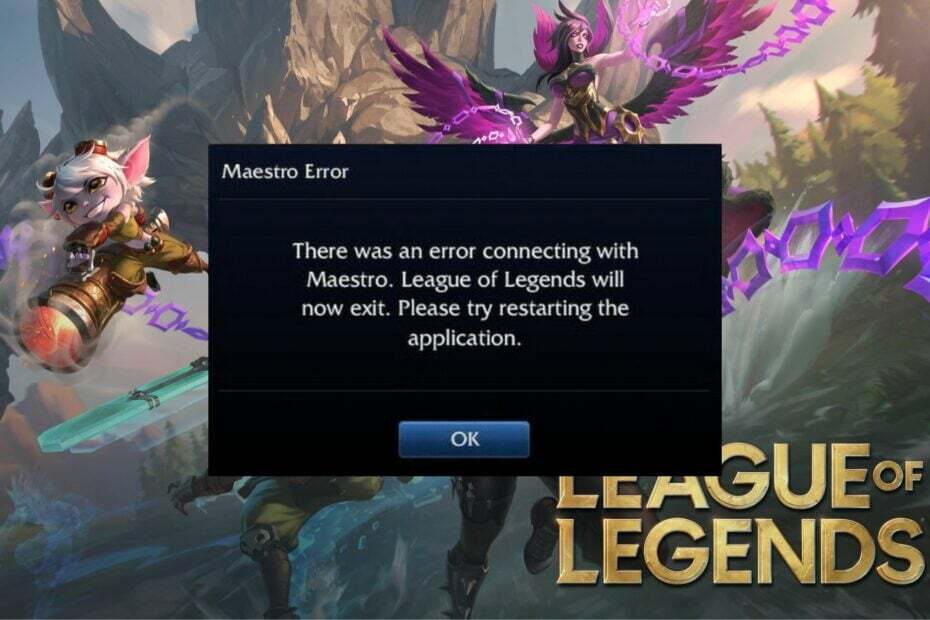
- Laden Sie Fortect herunter und installieren Sie es.
- Starten Sie die App, um den Scanvorgang zu starten.
- Drücke den Starten Sie die Reparatur Klicken Sie auf die Schaltfläche, um alle Probleme zu beheben, die sich auf die Leistung Ihres Computers auswirken.
- Fortect wurde heruntergeladen von 0 Leser diesen Monat.
In letzter Zeit haben viele Spieler berichtet, dass ihnen eine Fehlermeldung angezeigt wird, die auf einen League of Legends-Fehler bei der Verbindung mit Maestro hinweist. Es kann während des Spielens oder zu einem anderen zufälligen Zeitpunkt auftreten. In diesem Artikel wird jedoch untersucht, wie das Problem behoben werden kann.
Vielleicht interessiert Sie auch unser Leitfaden zur Behebung des Problems League of Legends kann keine Verbindung zu einem Authentifizierungsdienst herstellen Fehler.
Was verursacht den Fehler bei der Verbindung mit Maestro in League of Legends?
Einige Faktoren können dazu führen, dass beim Herstellen der Verbindung mit Maestro ein Fehler aufgetreten ist. League of Legends wird nun beendet. Bitte versuchen Sie, den Client neu zu starten. Der Fehler lautet:
- Auf bestimmte Spieldateien kann nicht zugegriffen werden – Der erste wahrscheinliche Grund für diesen Fehler ist, dass das Spiel Schwierigkeiten hat, auf bestimmte Spieldateien zuzugreifen, die für den Betrieb erforderlich sind. Dies kann auf einen Mangel an Administratorrechten zurückzuführen sein, der zum Fehler führt.
- Eingriff durch Sicherheitssoftware – Wenn auf Ihrem Computer zahlreiche Antikörpersoftware ausgeführt wird, kann dies zu Problemen mit League of Legends führen, da diese die Verbindung zwischen dem Spiel und seinen Servern blockieren können. Außerdem können Firewall-Dienste die Spielverbindung zu Maestro stören.
- Veraltetes League of Legends-Spiel – Wenn die Spiel-App veraltet ist, kann ihre Funktionalität aufgrund von Fehlern in der aktuellen Version beeinträchtigt werden, die Probleme bei der Verbindung mit den Servern verursachen.
Die oben aufgeführten Faktoren können je nach den Umständen auf verschiedenen PCs voneinander abweichen. Sie können das Problem jedoch beheben, indem Sie die im nächsten Abschnitt beschriebenen Schritte ausführen.
Wie kann ich den League of Legends-Fehler bei der Verbindung mit Maestro beheben?
- Starten Sie Ihren PC neu – Ein Neustart des PCs ist der schnellste Weg, zugrunde liegende Probleme zu beheben, die seine Leistung beeinträchtigen, und er aktualisiert sein System, damit das Spiel reibungslos läuft.
- Starten Sie das League of Legends-Spiel neu – Das Spiel wird neu geladen und die Verbindung zwischen ihm und den erforderlichen Dateien auf dem Computer wiederhergestellt.
- Sicherheits-Apps vorübergehend deaktivieren – Dadurch wird verhindert, dass die auf dem Computer ausgeführten Sicherheitsdienste Ihre Spielaktivitäten abfangen.
- Reparieren Sie den Spielclient – Nur wenige Benutzer haben berichtet, dass die Reparatur des Spielclients geholfen hat. Versuchen Sie es also unbedingt.
1. Führen Sie den League of Legends-Client als Administrator aus
- Finden Sie die League of Legends App-Symbol auf dem Desktop, klicken Sie mit der rechten Maustaste darauf und wählen Sie aus Eigenschaften aus dem Dropdown-Menü.
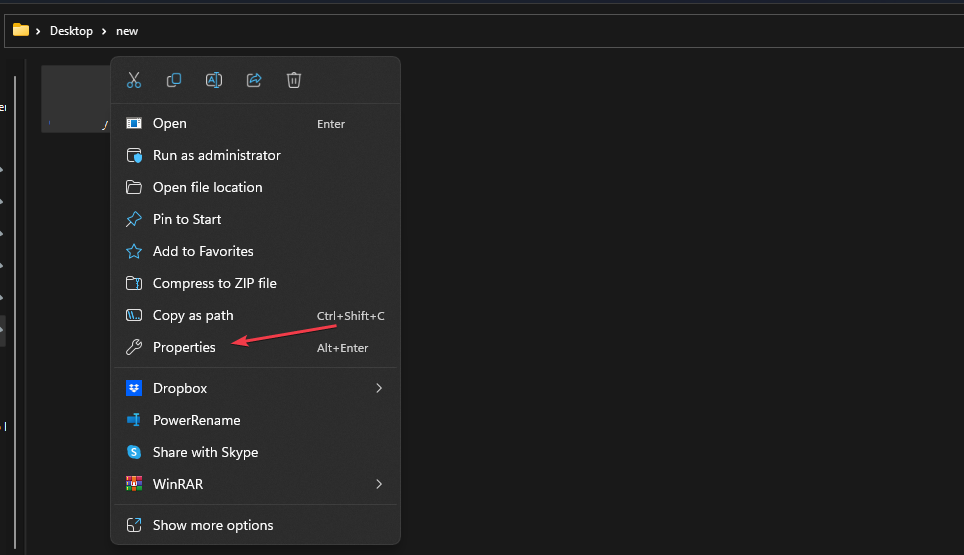
- Gehe zum Kompatibilität Klicken Sie auf die Registerkarte und aktivieren Sie das Kontrollkästchen für Führen Sie dieses Programm als Administrator aus Möglichkeit.
- Gehen Sie jetzt zum Kompatibilität Aktivieren Sie auf der Registerkarte „Modus“ das Kontrollkästchen für Führen Sie dieses Programm im Kompatibilitätsmodus aus, dann wählen Sie a Windows-Version aus dem Dropdown-Menü.

- Klicken OK um die Änderungen zu speichern.
Wenn Sie das Spiel als Administrator ausführen, werden Berechtigungsprobleme behoben, die den Zugriff auf seine Dateien verhindern, sowie Kompatibilitätsprobleme, die den Fehler verursachen.
Sehen Sie sich auch unseren Leitfaden an, um zu erfahren, was zu tun ist Die Ausführung als Administrator funktioniert nicht auf Ihrem PC.
2. Deaktivieren Sie die Benutzerkontensteuerung
- Klicken Sie mit der linken Maustaste auf Start Schaltfläche, Typ Schalttafel in das Suchfeld ein und öffnen Sie es in den Suchergebnissen.
- Suchen Sie dann die Benutzerkonten Option, und klicken Sie dann auf Ändern Sie die Einstellungen der Benutzerkontensteuerung Taste.
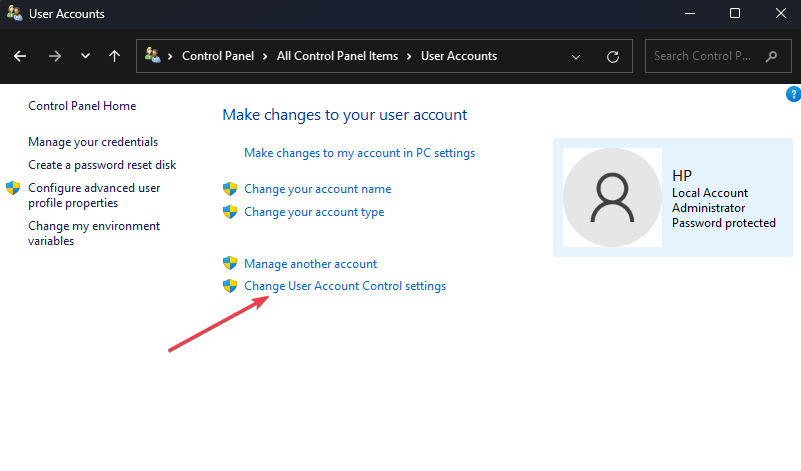
- Auf der Sicherheitsschieber das auf der nächsten Seite angezeigt wird, ziehen Sie den Schieberegler Niemals benachrichtigen, und klicken Sie dann auf OK, um die Änderung zu speichern.

- Starten Sie den PC neu und versuchen Sie, das Spiel zu starten, um festzustellen, ob der Fehler weiterhin besteht.
Darüber hinaus empfehlen wir Ihnen, unseren Artikel darüber zu lesen, was zu tun ist, wenn League of Legends stürzt ständig ab auf Ihrem PC.
- Epic Games bleibt beim Laden Ihrer Bestellung hängen: So beheben Sie das Problem
- Minecraft-Exit-Code 6: So beheben Sie das Problem in 4 Schritten
- 6 Möglichkeiten, das Problem zu beheben, dass der ESO-Launcher beim Laden hängen bleibt
Außerdem können Sie überprüfen, wie Sie das Problem beheben können League of the Legends kann sich nicht beim Konto anmelden Ausgabe.
Fühlen Sie sich frei, Ihre Vorschläge oder Fragen zu diesem Leitfaden zu hinterlassen, wenn Sie welche haben. Wir würden gerne im Kommentarbereich von Ihnen hören.
Haben Sie immer noch Probleme? Beheben Sie sie mit diesem Tool:
GESPONSERT
Wenn die oben genannten Ratschläge Ihr Problem nicht gelöst haben, kann es sein, dass auf Ihrem PC tiefer liegende Windows-Probleme auftreten. Wir empfehlen Laden Sie dieses PC-Reparaturtool herunter (auf TrustPilot.com mit „Großartig“ bewertet), um sie einfach anzugehen. Klicken Sie nach der Installation einfach auf Scan starten drücken Sie die Taste und drücken Sie dann auf Alles reparieren.


![League of Legends wird nicht im Vollbildmodus angezeigt [Einfache Fehlerbehebung]](/f/afe0b902dc1df3bad7090ffdbf0b6bad.jpg?width=300&height=460)